
[Guida facile] 3 modi per sincronizzare eventi/compleanni di Facebook con il calendario dell'iPhone

Gli Eventi di Facebook, noti anche come Calendario di Facebook, funzionano in modo simile al Calendario del tuo iPhone, aiutandoti a tenere traccia di incontri sociali e riunioni di lavoro. Se hai eventi importanti salvati su Facebook, come una festa di compleanno o un appuntamento, ma non controlli spesso Facebook, puoi aggiungere gli Eventi di Facebook al Calendario del tuo iPhone in modo da poterli visualizzare e aggiornare direttamente dal tuo iPhone.
Ecco un modo semplicissimo per aggiungere eventi di Facebook al calendario del tuo iPhone. Questi passaggi funzionano su quasi tutti gli iPhone, iPad o iPod touch, anche se utilizzi una versione precedente di iOS come 14, 15, 16, 17 o l'ultima versione di iOS 18.
1. Avvia l'app Facebook sul tuo iPhone e accedi al tuo account Facebook.
2. Trova "Impostazioni" nella schermata Home del tuo dispositivo iOS , quindi tocca "Impostazioni" > "Facebook" e segui le istruzioni sullo schermo per accedere al tuo account Facebook se non hai effettuato l'accesso.
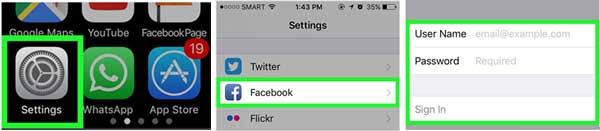
3. Nella pagina "CONSENTI A QUESTE APP DI USARE IL TUO ACCOUNT", attiva "Calendari".
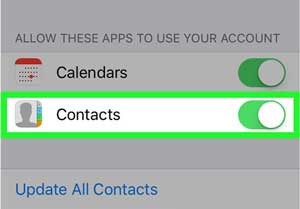
4. Torna alla schermata Home e avvia l'app Calendario, quindi tocca il pulsante "Calendari" nella parte inferiore dello schermo. ( Calendario iPhone scomparso ?)
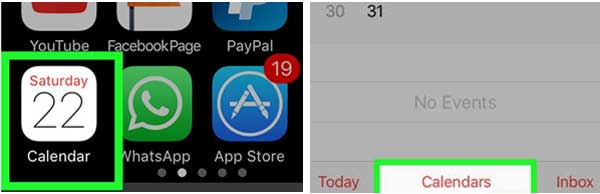
5. Scorri verso il basso e tocca "Eventi Facebook" (Calendario di Facebook), quindi seleziona i calendari che desideri visualizzare sul calendario del tuo iPhone, ad esempio "Compleanno", "Festività negli Stati Uniti" e così via. In questo modo hai sincronizzato correttamente gli eventi del calendario di Facebook con il calendario del tuo iPhone.
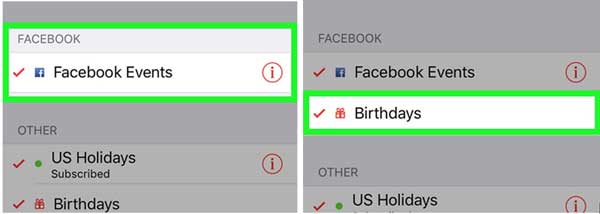
Leggi anche: [Risolto] Come sincronizzare il calendario iCloud con Google Calendar?
In realtà, è piuttosto semplice aggiungere gli eventi di Facebook al calendario dell'iPhone, anche se si utilizza un computer Windows . Basta seguire questi passaggi:
1. Apri il browser web sul tuo PC e vai su facebook.com. Accedi al tuo account, quindi clicca su "Eventi" nel menu a sinistra dello schermo.
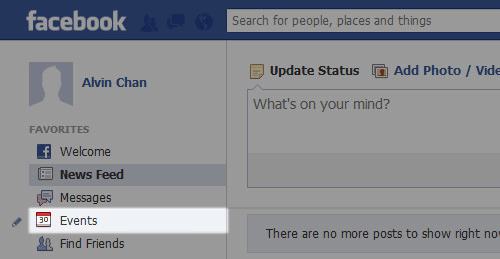
2. Guarda nell'angolo in alto a destra della pagina Eventi e clicca sulla piccola icona a forma di ingranaggio. Dal menu a discesa, seleziona "Esporta".
3. Si aprirà una piccola finestra con due link, uno per "Compleanni" e uno per "Prossimi eventi". Fai clic con il pulsante destro del mouse su quello che desideri sincronizzare e seleziona "Copia indirizzo link".
Suggerimento: in Firefox, sarà "Copia posizione collegamento". In Internet Explorer, sarà "Copia collegamento".
4. Ora invia il collegamento a te stesso tramite e-mail in modo da potervi accedere dal tuo iPhone.
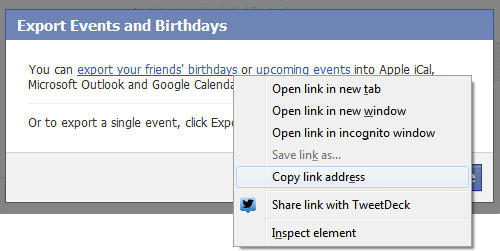
5. Sul tuo iPhone, apri "Impostazioni > Calendario > Account > Aggiungi account", quindi tocca "Altro".
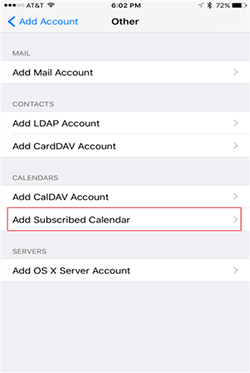
6. Nella sezione "Calendari", seleziona "Aggiungi calendario a cui sei iscritto". Incolla il link che ti sei inviato via email nel campo "Server", quindi tocca "Avanti" e infine "Salva".
Leggi di più: Come trasferire il tuo calendario da Android a iPhone senza problemi
Se vuoi tenere traccia degli eventi di Facebook, come compleanni e feste imminenti, direttamente dal calendario del tuo iPhone, puoi sincronizzarli facilmente con il tuo Mac . Basta seguire questi semplici passaggi:
1. Apri Facebook sul tuo Mac e accedi al tuo account. Sul lato sinistro della home page, clicca su "Eventi".
2. Scorri verso il basso la pagina Eventi finché non vedi un messaggio sulla destra che dice qualcosa del tipo:
" Puoi aggiungere i tuoi eventi a Microsoft Outlook, Google Calendar o Apple Calendar. "
Ciò significa che puoi sincronizzare gli eventi di Facebook con le tue app calendario.
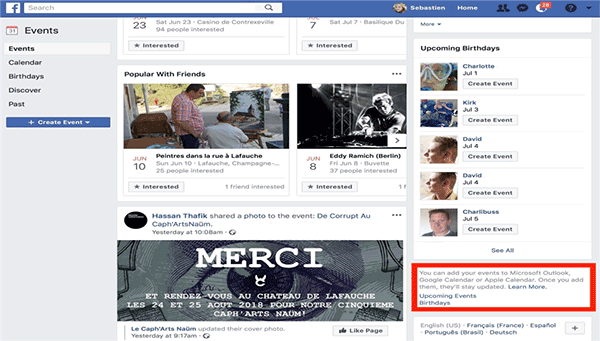
3. Scegli cosa vuoi sincronizzare, "Eventi imminenti" o "Compleanni". Fai clic su quello che preferisci per iniziare.
4. Apparirà un pop-up che chiederà l'autorizzazione. Fai clic su "Consenti".
5. Apparirà un altro messaggio. Questa volta, clicca su "Iscriviti" per confermare che desideri aggiungere gli eventi al tuo calendario.
6. Assicurati che il calendario venga salvato su iCloud (in modo che venga visualizzato su tutti i tuoi dispositivi Apple). Quindi fai clic su "OK". ( Come risolvere il problema della mancata sincronizzazione del calendario su iPhone ?)
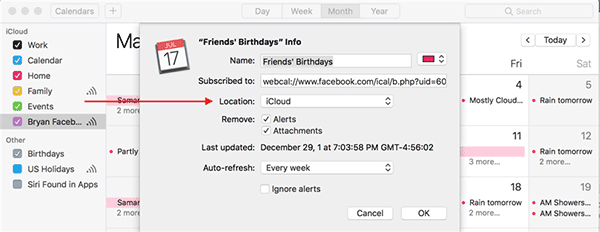
Ecco fatto! Gli eventi Facebook che hai selezionato ora appariranno nell'app Calendario del tuo iPhone tramite iCloud, così non perderai mai più un compleanno o un evento.
Ora sai quanto è facile aggiungere eventi di Facebook al calendario del tuo iPhone. Una volta sincronizzati, non perderai nessun evento importante anche se non sei connesso a Facebook. Hai ancora domande? Scrivile nei commenti qui sotto e faremo del nostro meglio per risponderti!
Articoli correlati:
Come stampare il calendario dall'iPhone in 4 semplici modi
[Guida completa] Come condividere il calendario su iPhone/iPad?
[Passo dopo passo] Come trasferire il calendario da iPhone a Mac ?

 Trasferimento iOS
Trasferimento iOS
 [Guida facile] 3 modi per sincronizzare eventi/compleanni di Facebook con il calendario dell'iPhone
[Guida facile] 3 modi per sincronizzare eventi/compleanni di Facebook con il calendario dell'iPhone





